共计 1937 个字符,预计需要花费 5 分钟才能阅读完成。
最近公司的项目中用到了 ELK,正好有时间自己搭建一个学习一下。在实体机或虚拟机中搭建还需要安装软件,使用 Docker 镜像安装是省时省力的,如下是步骤。
1. 下载 elasticsearch 镜像:
#docker pull elasticsearch
2. 下载 logstash 镜像:
#docker pull logstash
3. 下载 kibana 镜像:
#docker pull kibana
4. 下载 tomcat 镜像:
#docker pull tomcat
5. 启动 elasticsearch:
#docker run –name myes -d -p 9200:9200 -p 9300:9300 elasticsearch
6. 启动 kibana:
#docker run –name mykibana -e ELASTICSEARCH_URL=http://172.17.0.2:9200 -p 5601:5601 -d kibana
7. 启动 tomcat:
#docker run -d –name myweb -v $PWD:/usr/local/tomcat/logs -p 8080:8080 tomcat
8. 编辑 logstash.conf 文件,使 logstash 启动的时候加载之:
cat > logstash.conf << EOF
input {
file {
path => “/tmp/catalina.2017-12-18.log”
start_position => “beginning”
}
}
filter {
if [path] =~ “access” {
mutate {replace => { “type” => “tomcat catalina.out”} }
grok {
match => {“message” => “%{COMBINEDAPACHELOG}” }
}
}
date {
match => [“timestamp” , “dd/MMM/yyyy:HH:mm:ss Z”]
}
}
output {
elasticsearch {
hosts => [“172.17.0.2:9200”] #elasticsearch 地址
}
stdout {codec => rubydebug}
EOF
9. 启动 logstash:
#docker run -d -v “$PWD”:/tmp –name mylog logstash -f /tmp/logstash.conf
10. 好了,准备工作做完了,现在可以打开 kibana 验证一下了.
# firefox http://172.17.0.3:5601
11. 点击 management, 初识 kibana, 还不太动 index pattern 怎么搞,于是写 *,点击 Createa,点击 ”discover”, 发现日志已经在上面了,结果是出来了,还需要研究下原理
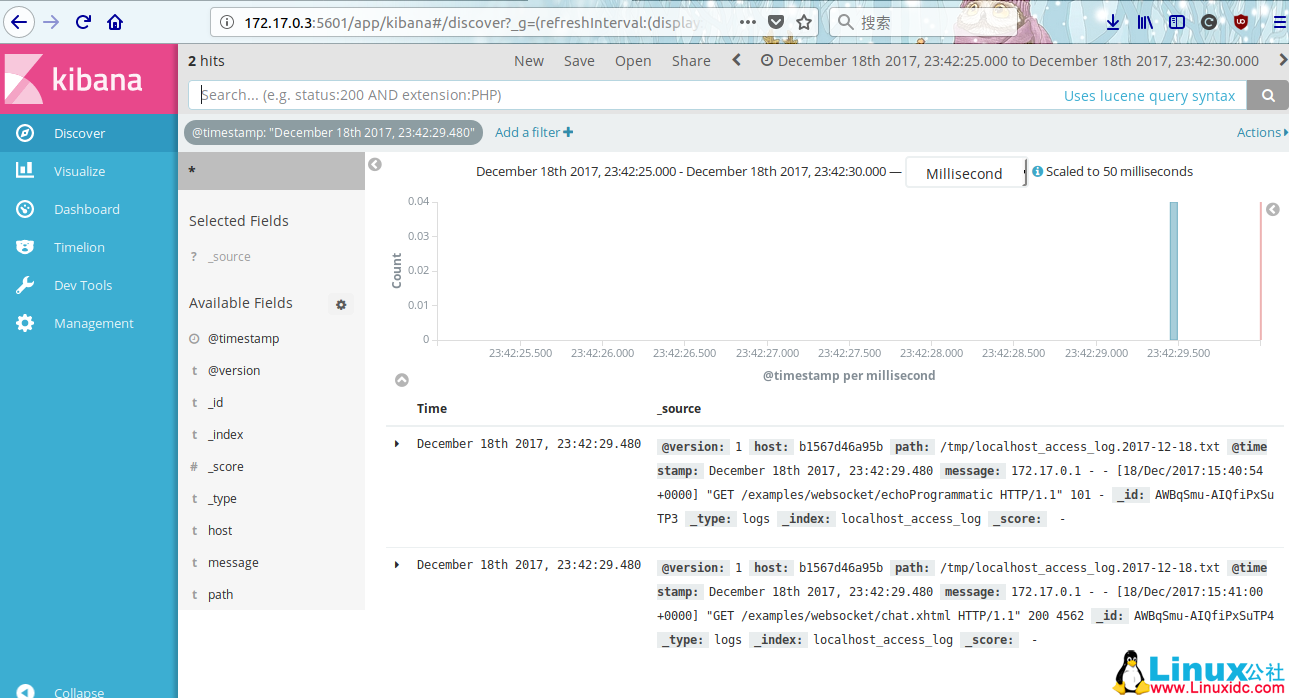
更多 Docker 相关教程见以下内容:
Docker 安装应用(CentOS 6.5_x64) http://www.linuxidc.com/Linux/2014-07/104595.htm
Ubuntu 16.04 服务器上配置使用 Docker http://www.linuxidc.com/Linux/2017-06/145176.htm
Ubuntu 15.04 下安装 Docker http://www.linuxidc.com/Linux/2015-07/120444.htm
Docker 安装实例 http://www.linuxidc.com/Linux/2017-04/142666.htm
Docker 创建基础镜像 http://www.linuxidc.com/Linux/2017-05/144112.htm
在 Ubuntu 15.04 上如何安装 Docker 及基本用法 http://www.linuxidc.com/Linux/2015-09/122885.htm
Ubuntu 16.04 上 Docker 使用手记 http://www.linuxidc.com/Linux/2016-12/138490.htm
使用 Docker 分分钟启动常用应用 http://www.linuxidc.com/Linux/2017-04/142649.htm
Ubuntu 16.04 下 Docker 修改配置文件不生效解决办法 http://www.linuxidc.com/Linux/2017-05/143862.htm
Docker 的详细介绍:请点这里
Docker 的下载地址:请点这里
本文永久更新链接地址:http://www.linuxidc.com/Linux/2017-12/149745.htm
















